


De cloud is tegenwoordig synoniem met opslag. iCloud is een zeer populaire cloudopslag. Het is de oplossing voor de beperkte ruimte die Mac en andere Apple-apparaten te bieden hebben. Als je veel Audible-boeken hebt, vraag je je misschien zelfs af hoe je je audioboeken naar iCloud kunt verplaatsen.
Lees verder, want je leert hoe u Audible-boeken naar de cloud kunt verplaatsen, specifiek voor iCloud.
Inhoudsopgave Deel 1. Het gemak van iCloudDeel 2. Hoe hoorbare boeken naar de cloud te verplaatsen?Deel 3. Conclusie
Om samen te vatten wat iCloud doet: het synchroniseert draadloos al uw bestanden, zoals uw muziek, foto's, apps en video's, naar de cloud, zodat u ze altijd via andere apparaten kunt openen. Dus als u er zo aan gewend bent geweest om overal een flashdrive mee te nemen, zodat u altijd bij uw bestanden kunt, nou, iCloud bespaart je uit de moeite om dat te doen.
Het is een zeer eenvoudige service die automatisch een back-up van al uw bestanden naar de cloud maakt. Het is erg handig, maar kan het al je favoriete audioboeken opslaan? Hoorbaar? Als het je muziekbestanden van iTunes kan opslaan, kan het dan hetzelfde doen voor je Audible-audioboeken?
Dat zijn behoorlijk geldige vragen, omdat iCloud bestandsformaten accepteert zoals MP3, SIFF, AAC, WAV, M4P, M4A en H.264. Omdat de audioboeken die je van Audible krijgt de bestandsextensies .aax en .aa hebben, zul je je afvragen wat de compatibiliteit is, toch?
Vraag je dat niet meer af, want er zijn verschillende manieren om ze compatibel te maken, zodat je Audible-audioboeken specifiek naar iCloud naar de cloud kunt verplaatsen. Als u wilt weten hoe u Audible-boeken naar de cloud kunt verplaatsen, met name naar iCloud, moet u eerst uw audioboeken converteren.
Om uw Audible-audioboeken compatibel te maken met het iTunes-formaat, moet u ze eerst converteren. U vindt drie programma's die u kunnen helpen converteer uw hoorbare audioboeken naar acceptabele bestandsindelingen op iTunes, zodat u ze gemakkelijk naar iCloud kunt verplaatsen.
Blijf lezen om te leren hoe u Audible-boeken naar de cloud kunt verplaatsen, met name naar iCloud.
De gemakkelijkste manier om uw Audible-audioboeken naar de cloud te verplaatsen, met name iCloud, is door de DumpMedia Apple Music Converter Als je je afvraagt wat het gemakkelijk maakt met deze specifieke Apple Music-converter, is dat het automatisch de DRM van uw hoorbare audioboeken.
Nadat u een Audible-audioboek hebt geconverteerd met behulp van de DumpMedia Apple Music Converter, de DRM is verwijderd. Dus je krijgt een geconverteerd audioboek dat compatibel is met iTunes en tegelijkertijd, DRM-vrij.
Bekijk de stappen voor het gebruik van deze specifieke Apple Music-converter.
De gedetailleerde stappen worden hieronder vermeld. Lees ze verder zodat u beter begrijpt hoe gemakkelijk het is om de DumpMedia Apple Music-converter.
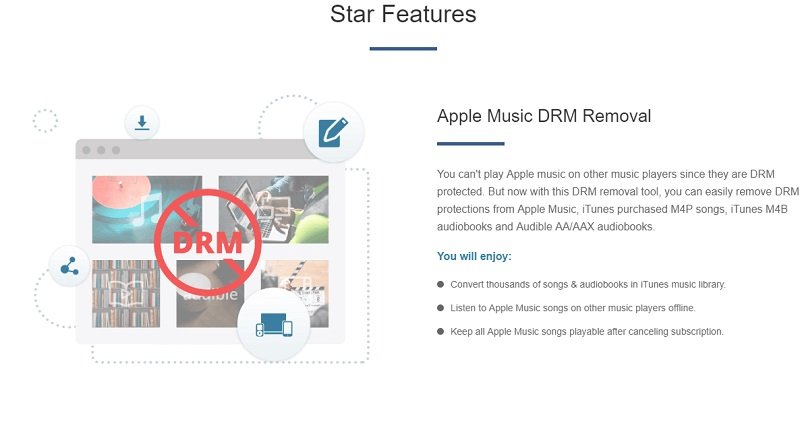
Je vindt de Apple Music Converter op de DumpMedia website. Dit link biedt u directe toegang tot de Apple Music Converter. Download, installeer en open het programma om te zien hoe gemakkelijk het te gebruiken is.
Download gratis Download gratis
Zodra u de launch DumpMedia Apple Music Converter op je Mac, ga met je cursor naar de linkerkant van het scherm en klik op Audiobooks. Je opgeslagen audioboeken verschijnen.

Kies de audioboeken die u wilt converteren door op elk ervan te klikken. Als u klaar bent met selecteren, kunt u ook het uitvoerformaat aanpassen door een bestandsextensie te kiezen die compatibel is met iTunes. Vergeet ook niet om een bestemming voor uw uitvoer te kiezen. Als u klaar bent, klikt u op de knop Converteren.

Log in op uw iCloud op uw Mac. Ga naar Systeeminstellingen. Zoek naar iCloud en klik erop. Meld u vervolgens aan. Open vervolgens Finder op uw Mac. Start de iCloud Drive aan de linkerkant van het Finder-venster. Selecteer het audioboek dat u naar iCloud Drive wilt verplaatsen.
De Freemake Audio Converter is ook het overwegen waard. Als je je afvraagt hoe je het moet gebruiken, laten de onderstaande stappen je zien hoe.
Open een webbrowser en ga naar hun website. Van daaruit kunt u hun programma downloaden. Wacht tot de installatie is voltooid.
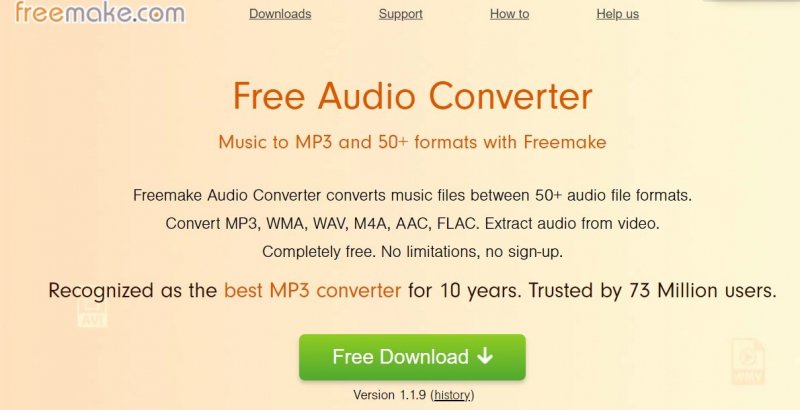
Om uw Audible-audioboek toe te voegen, klikt u op de blauwe Audio-knop die u linksboven in het scherm ziet. Zodra u erop klikt, gaat u naar de map of het programma waarin uw gedownloade Audible-audioboeken zijn opgeslagen.
Om de compatibiliteit van uw Audible-audioboeken aan te passen, klikt u op de volgende tabbladen op M4A, WAV of MP3. Zodra u op een van de genoemde bestandsformaten klikt, verschijnt er een pop-upvenster. In dat pop-upvenster kunt u de instelling van uw uitvoer aanpassen. Je ziet daar ook de blauwe knop Converteren. Klik er gewoon op zodra u klaar bent om uw audioboek te converteren.
Op dit punt kunt u nu overzetten naar iCloud. Log in op uw iCloud-account om bestanden over te zetten. Ga hiervoor naar Systeemvoorkeuren om iCloud te starten. Log vervolgens in op uw iCloud-account.
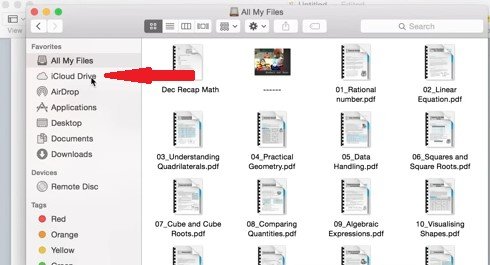
Dit is een ander programma dat u kunt overwegen. De onderstaande stappen laten zien hoe u het kunt gebruiken.
Ga naar hun website om het genoemde programma te downloaden. Klik gewoon op de volgende knoppen. Maakt u zich geen zorgen over de waarschuwingspop-up. Dit programma is veilig te gebruiken.
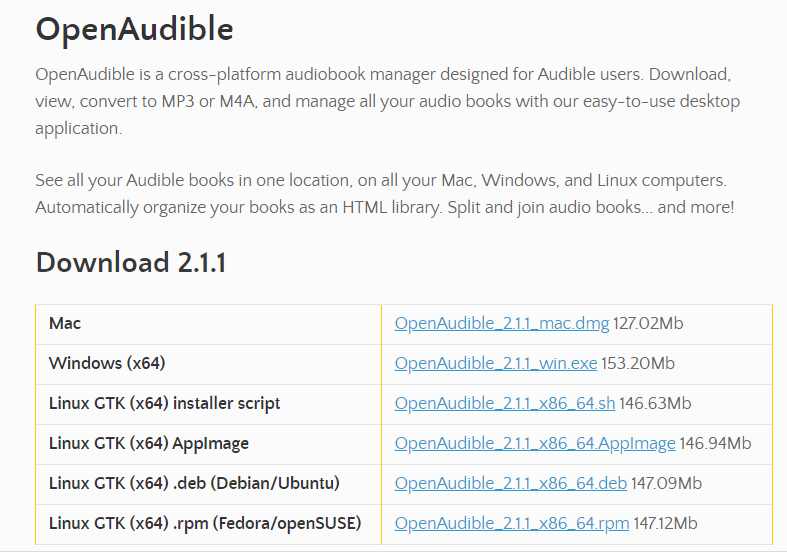
Je hebt een ander programma nodig om je audioboeken van Audible te kunnen downloaden en dat programma is de Hoorbare Manager.
Ga naar uw Audible-account. Kies een audioboek en klik op de knop Downloaden. Wacht tot het downloaden is voltooid. Zodra het downloaden is voltooid, sleept u het bestand naar OpenAudible. Van daaruit kunt u uw audioboek converteren en downloaden.
U bent helemaal klaar om uw Audible-audioboek naar iCloud te verplaatsen. Log gewoon in op uw iCloud-account om uw Audible-boek daarheen te verplaatsen.
Mogelijk weet u na het lezen van dit artikel hoe u Audible-boeken naar de cloud kunt verplaatsen. Zolang je gebruik maakt van de DumpMedia Apple Music Converter om de DRM te verwijderen en te converteren naar een bestandsindeling die compatibel is met iCloud, u bent klaar om te gaan.
Heb je ooit je Audible-audioboeken naar iCloud verplaatst? Deel gerust uw mening met onze lezers.
